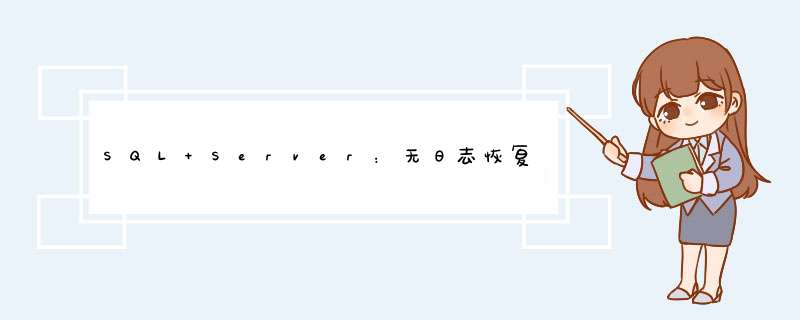
严格的说,Hbase 和它的支持系统源于著名的Google BigTable和Google文件系统设计(GFS的论文发于2003年,BigTable的论文发于2006年)。而 Cassandra 则是最近Facebook的数据库系统的开源分支,她在实现了BigTable的数据模型的同时,使用了基于Amazon的Dynamo的系统架构来存储数据(实际上,Cassandra的最初开发工作就是由两位从Amazon跳槽到Facebook的Dynamo工程师完成的)。
备注1Dynamo是亚马逊的key-value模式的存储平台,可用性和扩展性都很好,性能也不错:读写访问中999%的响应时间都在300ms内。
在Dynamo的实现中提到一个关键的东西,就是数据分区。假设我们的数据的key的范围是0到2的64次方(不用怀疑你的数据量会超过它,正常甚至变态情况下你都是超不过的,甚至像伏地魔等其他类Dynamo系统是使用的 2的32次方),然后设置一个常数,比如说1000,将我们的key的范围分成1000份。然后再将这1000份key的范围均匀分配到所有的节点(s个节点),这样每个节点负责的分区数就是1000/s份分区。
如图二,假设我们有A、B、C三台机器,然后将我们的分区定义了12个。
图二:三个节点分12个区的数据的情况
因为数据是均匀离散到这个环上的(有人开始会认为数据的key是从1、2、3、4……这样子一直下去的,其实不是的,哈希计算出来的值,
备注2DHT(Distributed Hash Table,分布式哈希表),它是一种分布式存储寻址方法的统称。就像普通的哈希表,里面保存了key与value的对应关系,一般都能根据一个key去对应到相应的节点,从而得到相对应的value。
备注3Consistency(一致性):即数据一致性,简单的说,就是数据复制到了N台机器,如果有更新,要N机器的数据是一起更新的。
Availability(可用性):好的响应性能,此项意思主要就是速度。
Partition tolerance(分区容错性):这里是说好的分区方法,体现具体一点,简单地可理解为是节点的可扩展性。
定理:任何分布式系统只可同时满足二点,没法三者兼顾
这个理论说明,分布式(或共享数据)系统的设计中,至多只能够提供三个重要特性中的两个——一致性、可用性和容忍网络分区。简单的说,一致性指如果一个人向数据库写了一个值,那么其他用户能够立刻读取这个值,可用性意味着如果一些节点失效了,集群中的分布式系统仍然能继续工作,而容忍分区意味着,如果节点被分割成两组无法互相通信的节点,系统仍然能够继续工作
对比关系型数据库,NoSQL的优点在哪里看NoSQL具有高性能、良好的扩展性以及高可靠性等优点。然而,没有一个产品可以在所有的方面都达到完美。当你仔细审视NoSQL的产品,完全可以找到一些弱点,就像那些杰出的优点一样逗鲜明出众地。基于此原因,选择经过验证的NoSQL产品就是关键。在本文中,作者从运行方面分析Cassandra,HBase以及MongoDB等产品的扩展性和可靠性。
Cassandra故障恢复以及数据一致性
Cassandra在数据的分布式和可靠性方面展示了自身卓越的性能。首先,作者检测了它的分布能力,Cassandra通过一致性哈希算法来实现数据的分配处理。
Cassandra的一致性哈希算法
通过一致性哈希算法,用户可以不经过查询元数据就能搜索并发现key存储在哪个节点上。用户通过计算key的哈希值就能发现key,同样只通过Hash值就可以找到节点所在。你可以想像一致性哈希被作为哈希值顺序的放在圆环上,每个节点处理环上的一个部分。如果环上增加了一个节点,那么某个拥有很大体积数据的特定节点就会被拆分然后分配给新的节点;如果某个节点被移除,分配给该节点的资源就会转移到邻节点上。利用这种方式,Cassandra使增加或者移除节点带来的影响降到了最小。
Cassandra的运行中不需要主服务器,换句话说:并没有特定的服务器来管理数据的分配或者故障恢复。这就意味着,Cassandra并不存在单点故障(Single Point Of Failure,SPoF)。取代主服务器,每个节点都和其他节点周期性地分享元数据,这个也被称之为Gossip协议。使用Gossip协议,节点可以对其他节点的运行状态进行查询。
Cassandra通过提供一致性级别来实现系统的可靠性。如果使用一个很低的一致性级别,即使一个节点宕掉也可能导致整个服务的停滞。例如,3个节点中的某一个节点在存储副本数据的过程中宕掉了,一个通用的写 *** 作,就不能立刻返回成功信息,这是因为故障节点不能完成写入数据的请求。然而,如果一致性级别被定义成一个约定值或者是1,而存活的节点数大于或者等于设定值,这样的话就能立刻返回成功。如果是这样的话,只有在所有的3个节点都同时宕掉,才会发生请求错误。
但是,读/写 *** 作真的没有受到节点出错的影响吗看
为了证明这点,当有新节点添加时,作者在不断的服务器请求下故意让一个节点发生故障。结果如下所示:
移除一个节点和增加一个新的节点
以下是移除一个节点和增加一个新的节点的结果:
在管理工具中明确移除一个节点,存储在此节点中的数据就被迁移到剩余的节点中,然后该节点被移除。
当一个新节点被增加,这个被称之为引导指令,增加的节点就会向种子节点(seed nodes)报告它已经添加完毕。基于配置信息,新节点会被添加在环上配置信息中指定的范围,或者环上资源被占用最高的节的附近—— 当然这是在没有其它节点被引导在这个范围上。
数据从那个节点迁移到到新节点上。
一旦数据迁移进程结束,新节点就能进行使用。
节点失败后增加一个新节点
下面是节点失败后新增节点的结果:
当一个节点宕掉之后,存储在节点上的数据并没有迁移到其他的节点上,服务在于两个副本(节点)共舞。换句话说,并没有返回任何错误信息,即使在这段时间里又收到服务请求。
当一个新节点被增加的时候,该节点会被分配到环上的一个特定区域。然而,引导指令并没有执行,因为引导指令只有系统中存在3份副本的时候才会被执行!
新增的节点并没有数据,但是它能处理请求,这是因为它可以提供服务。如果此时接受到一个读请求,节点并不会对key返回数据。如果备份因子是3而读一致性的级别是1,那么1/3的读请求可能不会返回数据。如果一致性级别被设置为约定值,1/6的读请求可能会返回空数据。简单来讲,这没有读一致性的保证,除非故障节点已经恢复。实际上在级别1中,协调节点是最有可能第一个接受来自新节点的响应。出现这种情况是因为没有来自新节点的I/O请求——因为它没有数据。出于这个原因,新的节点比现有节点有更大的机率返回空数据。
当通过管理工具对新节点做Read Repair时,节点通过读其他节点的同步数据才能得以建立。此时读一致性就被破坏了,只到Read Repair完成。
即使节点失败,Cassandra也能提供无错的服务。尽管Cassandra在写数据的时候,展示了自身强大的性能,但是在读数据的时候并非如此,因为Read Repair的延迟必然导致数据的非一致性的延迟。因此,为了在节点故障中保持读一致性,需要使用以下的方法:
设置读一致性水平为逗all地然后执行读 *** 作。在这种情况下,就能获得所有来自副本的最新数据。
一旦读请求失败,Cassandra会再次进行尝试。这是因为在第一次读写的时候Read Repair可能会作为第二次读写时的恢源数据源。然而,这种方法能确保Rread Repair在二次读之前完成。(当一致性的水平较低,那么读修复就会在后台执行,这是一个独立的线程,区别于读 *** 作过程的线程)
HBase的失败因子和恢复方法
HBase包含以下几个组件:
HRegionServer负责数据的分布处理,由HMaster进行监控。HDFS存储和复制数据,Zookeeper存储了HMaster以及备选HMaster的储存单元信息。如果没有为每个组件建立冗余,所有的组件都会成为SPoF。
HRegionServer主要负责响应用户I/O请求,向HDFS文件系统中读写数据,是HBase中最核心的模块。HRegionServer内部管理了一系列HRegion对象,每个HRegion对应了Table中的一个Region,HRegion中由多个HStore组成。每个HStore对应了Table中的一个Column Family的存储,可以看出每个Column Family其实就是一个集中的存储单元,因此最好将具备共同IO特性的column放在一个Column Family中,这样最高效。(百度百科)
HRegionServer把数据分布到一些称之为逗region地的单元中,region就是将一张大表格通过指定字段对数据进行排序,然后针对排序键的范围拆分出的结果(就像大表中的一小块)。每个region排序字段的值范围存储在一个单独的region中,被称为meta region。而region和meta region的对应关系被存储在root region中。长话短说,region服务器存储着一个层次树中,包含了root region、meta region以及data region。如果一个region服务器宕机,这个region服务器包含的region都不可以被访问直到被分配给了其它region服务器。因此产生了服务器宕机时间,直到那个region被恢复。1、误格式化硬盘数据的恢复
在DOS高版本状态下,格式化 *** 作format在缺省状态下都建立了用于恢复格式化的磁盘信息,实际上是把磁盘的DOS引导扇区,fat分区表及目录表的所有内容复制到了磁盘的最后几个扇区中(因为后面的扇区很少使用),而数据区中的内容根本没有改变。我们都知道在DOS时代有一个非常不错的工具UnFormat,它可以恢复由Format命令清除的磁盘。如果用户是在DOS下使用Format命令误格式化了某个分区的话,可以使用该命令试试。不过UnFormat只能恢复本地硬盘和软件驱动器,而不能恢复网络驱动器。UnFormat命令除了上面的反格式化功能,它还能重新修复和建立硬盘驱动器上的损坏分区表。
但目前UnFormat已经显得有点“力不从心”了,再使用它来恢复格式化后分区的方法已经有点过时了,我们可以使用多种恢复软件来进行数据恢复,比如使用Easyrecovery 60和Finaldata20等恢复软件均可以方便的进行数据恢复工作。另外DOS还提供了一个miror命令用于纪录当前的磁盘的信息,供格式化或删除之后的恢复使用,此方法也比较有效。
2、零磁道损坏时的数据恢复
硬盘的主引导记录区(MBR)在零磁道上。MBR位于硬盘的0磁道0柱面1扇区,其中存放着硬盘主引导程序和硬盘分区表。在总共512字节的硬盘主引导记录扇区中,446字节属于硬盘主引导程序,64字节属于硬盘分区表(DPT),两个字节(55 AA)属于分区结束标志。零磁道一旦受损,将使硬盘的主引导程序和分区表信息将遭到严重破坏,从而导致硬盘无法引导。0磁道损坏判断:系统自检能通过,但启动时,分区丢失或者C盘目录丢失,硬盘出现有规律的“咯吱……咯吱”的寻道声,运行SCANDISK扫描C盘,在第一簇出现一个红色的“B”,或者Fdisk找不到硬盘、DM死在0磁道上,此种情况即为零磁道损坏!
零磁道损坏属于硬盘坏道之一,只不过它的位置相当重要,因而一旦遭到破坏,就会产生严重的后果。如果0磁道损坏,按照目前的普通方法是无法使数据完整恢复的,通常0磁道损坏的硬盘,可以通过PCTOOLS的DE磁盘编辑器(或者DiskMan)来使0磁道偏转一个扇区,使用1磁道来作为0磁道来进行使用。而数据可以通过Easyrecovery来按照簇进行恢复,但数据无法保证得到完全恢复。
3、分区表损坏时的数据修复
硬盘主引导记录(MBR)所在的扇区也是病毒重点攻击的地方,通过破坏主引导扇区中的DPT(分区表),就可以轻易地损毁硬盘分区信息,达到对资料的破坏目的。分区表的损坏是分区数据被破坏而使记录被破坏的。所以,我们可以使用软件来进行修复。
一般情况下,硬盘分区之后,要备份一份分区表至软盘、光盘或者移动存储活动盘上。在这方面,国内著名的杀毒软件KV3000系列和瑞星都提供了完整的解决方案。但是,对于没有备份分区表的硬盘来说,虽然KV3000也提供了相应的修复方法,不过成功率相对就要低很多了。在恢复分区上,诺顿磁盘医生NDD是绝对强劲的工具,可以自动修复分区丢失等情况,可以抢救软盘坏区中的数据,强制读出后搬移到其它空白扇区。在硬盘崩溃或异常的情况下,它可能带给用户一线希望。在出现问题后,用启动盘启动,运行NDD,选择Diagnose进行诊断。NDD会对硬盘进行全面扫描,如果有错误的话,它会向你提示,然后只要根据软件的提示选择修复项目即可,而且这些问题它都能轻轻松松地解决。
另外,大家非常熟悉的中文磁盘工具DiskMan,在重建分区表方面具有非常实用的功能,用于修复分区表的损坏是最合适不过了。如果硬盘分区表被分区调整软件(或病毒)严重破坏,必将引起硬盘和系统瘫痪的严重后果,而DiskMan可通过未被破坏的分区引导记录信息重新建立分区表。只要在菜单的工具栏中选择“重建分表”,DiskMan即开始搜索并重建分区。使用过程之中,DiskMan将首先搜索0柱面0磁头从2扇区开始的隐含扇区,寻找被病毒挪动过的分区表。紧接着要搜索每个磁头的第一个扇区。整个搜索过程是采用“自动”或“交互”两种方式进行。自动方式保留发现的每一个分区,适用于大多数情况。交互方式对发现的每一个分区都会给出提示,由用户选择是否保留。当采用自动方式重建的分区表一旦出现不正确的故障时,我们可以采用交互方式重新进行搜索。
但是,重建分区表功能也不能保证做到百分之百的修复好硬盘分区表。所以要记住“求谁也不如求自己”还是保护好自己的硬盘吧!尽量避免硬件损伤以及病毒的侵扰,一定要做好分区表的备份工作;如果没有做备份的话,请下载一个DISKGEN软件,然后在工具选项中,选备份分区表,一般默认是备份到软驱上面的,如果你没有软驱,就要改一下路经,输出到硬盘目录里。然后你应该把这个备份文件刻录到光盘或者是拷贝到U盘里,千万不要放到硬盘里哦,那样就与没有备份的效果一个样了!
4、误删除之后的数据恢复
在计算机使用过程中我们最常见的数据恢复就是误删除之后的数据恢复了,但是在这个时候一定要记住,千万不要再向该分区或者磁盘写入信息,因为刚被删除的文件被恢复的可能性最大。实际上当用fdisk删除了硬盘分区之后,表面现象是硬盘中的数据已经完全消失,在未格式化时进入硬盘会显示无效驱动器。如果了解fdisk的工作原理,就会知道,fdisk只是重新改写了硬盘的主引导扇区(0面0道1扇区)中的内容。具体说就是删除了硬盘分区表信息,而硬盘中的任何分区的数据均没有改变。由于删除与格式化 *** 作对于文件的数据部分实质上丝毫未动,这样,就给文件恢复提供了可能性。我们只要利用一些反删除软件(它的工作原理是通过对照分区表来恢复文件的),用户可以轻松地实现文件恢复的目的。同时误格式化同误删除的恢复方法在使用上基本上没有大的区别,只要没有用Fdisk命令打乱分区的硬盘(利用FDISK命令对于40G以内的硬盘进行分区,还是很方便实用的,所有启动盘上都有,主板支持也没有任何问题),要恢复的文件所占用的簇不被其他文件占用,这样,格式化前的大部分数据仍是可以被恢复的。而且如果你的Windows系统还可以正常使用的话,那么最简单的恢复方法就是用Windows版EasyRecovery软件,它恢复硬盘数据的功能十分强大,不仅能恢复被从回收站清除的文件,而且还能恢复被格式化的FAT16、FAT32或NTFS分区中的文件。
该软件的使用方法十分简单,解压缩安装以后,运行EasyRecovery,出现主界面。左侧4个功能的按钮以及2个软件支持按钮,磁盘诊断可以帮助我们测试潜在硬件故障、监视并报告潜在驱动器故障、查看驱动器空间使用详细资料、IDE硬盘跳线设置、以及分析文件结构和创建可引导的诊断磁盘。而且6个功能按钮提供的数据恢复选项功能,对于我们需要的硬盘资料恢复来说至关重要,EasyRecovery Professional提供了多种数据恢复选项。其中包括:使用高级选项自定义数据恢复功能、查找并恢复已删除文件、从一个已格式化的卷中恢复文件、不以来任何文件系统结构信息进行恢复此软件还可以保存恢复数据进度以及创建可引导的紧急引导软盘。
实际 *** 作中,我们将选择高级选项自定义数据恢复功能来进行数据恢复 *** 作,经过扫描系统会显示磁盘驱动器信息,在这里我们选择了恢复资料的硬盘分区C盘,按照提示要求,点击“下一步”后软件EasyRecovery Professional将自动扫描分区,之后会把所有详细文件信息显示出来,其中包括目前还存在的和已经被删除的文件。紧接着要选中你想恢复的文件,选择“下一步”进入到选择目标位置屏幕,过一会后EasyRecovery成功的找回了丢失的文件,这时选择“取消”退出该工具即可。爱特数据恢复为你解答:这个具体要看情况。不知道你的硬盘阵列有没有坏。一般来说务器的磁盘都是有数据备份的,所以有些数据都是可以恢复的。对于磁盘阵列来说,可以直接恢复。具体的要看你的服务器到底出现什么样的问题。如果里面有重要的文件数据,建议你还是拿到我特数据恢复中心您来检测恢复最为保险。或者先在线>服务器数据恢复是指将物理服务器或虚拟服务器上丢失的数据重现还原的 *** 作。随着信息化的深入,企事业单位大都会配备服务器,方便数据集中存储管理,建立自己的信息系统。服务器上的数据通常是存储在硬盘上,出于数据安全和性能的考虑,这些硬盘会组建RAID磁盘阵列。服务器对用户的重要程度不言而喻,服务器中的数据丢失了会给用户带来巨大损失,所以,用户通常都会定期对服务器上的数据进行备份。感兴趣的话点击此处,免费了解一下
亿万克服务器的数据恢复方法有以下几种:
1,使用DiskGenius找回服务器丢失的数据。DiskGenius数据恢复软件专业版支持虚拟重组RAID,虚拟RAID组建成功后,就可以在软件中 *** 作该磁盘,例如恢复数据、备份文件等。如果原来RAID中的分区表与文件系统没有被破坏,原来RAID中的文件将在这个虚拟磁盘中立即显示出来。需要提醒的是,组建虚拟RAID时,用户自己需要知道RAID类型、硬盘顺序、块大小等参数。
2,人工远程恢复服务器RAID阵列丢失的数据。如果是逻辑故障导致的服务器RAID磁盘阵列数据丢失,可以选择人工远程数据恢复服务。亿万克为用户提供一对一服务,整个恢复过程是透明的,用户能看到数据恢复工程师的所有 *** 作;并且整个恢复过程是以只读方式对要恢复数据的磁盘分区进行扫描,不会造成数据的二次损坏。并且为客户提供免费诊断,恢复数据不成功不收费。
3,服务器硬盘坏了,开盘数据恢复。开盘恢复数据需要在无尘实验室里进行,由专业人员 *** 作。切勿自己打开硬盘,这样会导致数据彻底无法恢复。首先对服务器中所有硬盘进行完整备份,在备份过程中发现多块硬盘已经存在坏道但没有下线,原因是raid没有读到硬盘坏道。备份完成后分析原服务器的raid组成结构然后虚拟出raid环境对raid结构畸形验证,把服务器后期破坏的结构进行人工修正,将修正后的数据导出到一台中间存储上临时存放。数据恢复的最后一步使用完好的硬盘在服务器上搭建新的raid5磁盘阵列,将恢复出的数据迁移到新raid中即可。检验恢复出来的数据一切正常,数据成功恢复。
电脑硬盘上的重要数据被误删除了怎么恢复从硬盘删掉的东西可以恢复吗本文为大家汇总了三种常用的删除文件恢复方法,帮大家找回刚刚删除以及永久删除的资料。
硬盘中被删除的数据去哪了
我们都知道,从电脑硬盘删除文件会被 *** 作系统放入回收站。那么,如果回收站被清空了,或是使用Shit + Delete删除文件,被删的文件会去哪里看似被永久删除的文件,其实没有立刻从硬盘上消失。通常,删除 *** 作只是将文件记录抹去,文件数据本身依然保留在相应的硬盘空间上。只要这些硬盘空间没有再次被写入其他数据,那么之前被删除的文件就不会消失。所以,很多情况,从硬盘删掉的资料是可以恢复的。
电脑硬盘数据误删了怎么恢复三种方法轻松找回
方法一、从回收站还原误删除文件
回收站是Windows *** 作系统提供的一个特殊文件夹,用于临时存放用户删除的数据,例如文件、文件夹、快捷方式等。回收站里的数据可以被还原到原来的位置,方法如下:
1 双击桌面上的“回收站”图标打开回收站,寻找想要恢复的文件。
2 右击要恢复的文件然后选择“还原”菜单项。删除的文件就立刻返回原始位置了。
提醒:从本地硬盘删除的文件才会被放入回收站,从U盘、SD卡等可移动设备删除的文件会被直接删除。此外,使用Shift Delete组合键删除的数据会绕过回收站直接删除掉。
方法二、从备份中还原误删数据
数据备份的目的是防止数据丢失,当存储设备出现故障、数据损坏或误删除时可以及时还原。数据备份的方式非常多,用户可以根据自己的需要进行选择,例如,可以将 *** 作系统定期备份、重要文件复制保存到不同的硬盘或是上传至网盘。具体 *** 作既可以使用 *** 作系统提供的方法,还可以借助第三方的软件,例如DiskGenius,易数一键还原等进行备份。如果硬盘上误删的数据没有备份,可以尝试方法三恢复数据。
方法三、使用DiskGenius恢复硬盘误删除数据
DiskGenius是一款好用的数据恢复及分区管理软件,可以帮助用户解决各种常见的数据丢失问题,例如,硬盘误删除重要文件、移动硬盘打不开提示未被格式化、硬盘被重新分区等、U盘被格式化等。对于常见的删除恢复问题,只要丢失的文件没有被覆盖,就可以尝试下面的步骤恢复。
第一步:打开官网,下载最新版的数据恢复软件。注意,不要把软件放到丢失数据的分区。
第二步:选择删除文件所位于的分区,点击“恢复文件”,然后在d出的对话框上点击“开始”按钮。软件进入扫描阶段。
恢复文件对话框显示扫描进度、文件数等信息,软件主界面显示搜索到的文件。
第三步:双击待恢复的文件即可打开预览对话框,查看文件是否正确。如果文件可以像下图这样预览正常,说明该文件没有损坏,最终可以被正确恢复。
第四步:将需要恢复的文件复制保存到其他分区或硬盘。
删除恢复常见问题
1 硬盘如何永久删除文件
*** 作系统提供的删除 *** 作并不能彻底将文件删除,即便使用Shift+delete删除文件或是将回收站清空,用户使用硬盘数据恢复软件依然可以把删除的文件找回来。想要永久删除文件,让文件无法恢复,可以使用DiskGenius免费版提供的“清除空闲空间”功能将删除的数据清零。
2 服务器硬盘数据误删了怎么恢复
发现服务器硬盘数据误删了,可以先尝试从备份中还原,因为服务器一般都是定期备份的,从备份还原数据的希望比较大。在没有备份的情况下,还可以使用DiskGenius数据恢复软件来搜索丢失的文件。
3 如何恢复移动硬盘删除的数据
从移动硬盘删除的数据不会被放入回收站,用户可以借助数据恢复工具来找回丢失的数据。
4 删除的数据恢复后乱码怎么办
文件恢复后乱码,常见的原因是文件损坏了。文件被删除后,用户或是 *** 作系统对丢失数据的分区进行了写入 *** 作,导致丢失的文件某些部分被覆盖了。这时候,可以尝试对该设备进行深度扫描,然后按照文件类型恢复数据。
总结
以上就是电脑硬盘误删数据的恢复方法了,一般情况下,如果数据删除的时间不长并且删除后没有数据写入,及时按照上面的方法就可以把数据找回来。
服务器硬盘出现问题时处理方法
服务器在使用过程中多多少少会出现一些问题,遭受攻击是一方面,硬件方面出现问题也是一个方面,当企业面对这样的问题时改做出怎么样的恢复工作了。服务器一旦故障发生,其硬盘数据将遭受很大的影响,其中最常见的就是数据丢失,这给各大企业带来了严重的数据灾难。那么,当服务器出现故障时,怎么实现服务器硬盘数据恢复呢下面一起跟我来看一下!
服务器硬盘数据恢复
硬盘数据恢复是在硬盘发生故障而不能读取数据,或是人为 *** 作失误及病毒侵袭造成硬盘分区或是数据丢失,使用专门的设备或是硬盘数据恢复软件和技术手段将数据从硬盘上恢复出来的服务。
首先我们要知道,造成服务器硬盘数据丢失的原因有很多,其中有病毒和黑客入侵、误 *** 作、软件”打架“等多种原因,针对不同的'原因,我们要做出相应的解决方案才能对数据进行快速有效的恢复。
如果是RAID阵列发生了故障,譬如RAID1、RAID2、乃至RAID10都发生了错误的同步 *** 作,这样的数据恢复我们需要借助专业人士例如专业维修工人等的帮助,因此其中涉及到各种代码的重置与重组,一般人是完成不了的。
如果是硬件受到了损坏,我们就要根据服务器的品牌进行专业的恢复,遗憾的是,我们还是不能单人进行 *** 作,需要寄回相应的厂家在无尘等条件下进行 *** 作,如果能有专业的 *** 作场所,可以请专业人士前来进行现场 *** 作,但是还是要根据硬件的要求来进行,不可草草了事。
硬盘恢复注意事项
首先,服务器发生数据故障与普通硬盘数据故障不同,不能交给技术不成熟的人进行恢复工作,由于服务器数据更加复杂和庞大,因此每一步都要谨慎 *** 作,光是靠“背书”来完成 *** 作是不可行的。
其次,我们不要自己在网上各大论坛中搜索服务器数据恢复的方法,要知道,不同的服务器故障有着大不一样的处理方法,如果你不是具备了一双专业人士才有的眼睛,一般来说是根本没有办法判断出故障原因的,更别说恢复数据了。这种二次 *** 作的失误,最后将直接导致数据再也没办法完全恢复!
由于服务器有着它的特殊性,当服务器出现问题的时候需要专业的人员进行快速处理,如果您的选择托管服务器,那么数据中心的工作人员会做好这方面的防护,如果是自建数据数据中心,就需要请专人进行维护,确保企业信息的安全。
;欢迎分享,转载请注明来源:内存溢出

 微信扫一扫
微信扫一扫
 支付宝扫一扫
支付宝扫一扫
评论列表(0条)